- PyTorch简介
- Anaconda安装
- Pycharm安装
- PyTorch安装
PyTorch简介
- 2017年1月,FAIR(Face book A I Research)发布PyTorch
- PyTorch是在 Torch 基础上用 python 语言重新打造的一款深度学习框架
Torch是采用 L u a 语言为接口的机器学习框架,但因 L u a 语言较为小众, 导致Torch知名度不高
PyTorch发展
2017年1月正式发布PyTorch
- 2018年4月更新0.4.0版,支持Windows系统,caffe2正式并入PyTorch
- 2018年11月更新1.0稳定版,已GitHub 增长第二快的开源项目
- 2019年5月更新1.1.0版,支持TensorBoard,增强可视化功能
- 2019年8月更新1.2.0版,更新torchvision,torchaudio 和torchtext,增加更多功能

2014年10月至
2018年02月
arXiv论文中深度学习框架提及次数统计
PyTorch的增长速度与TensorFlow一致
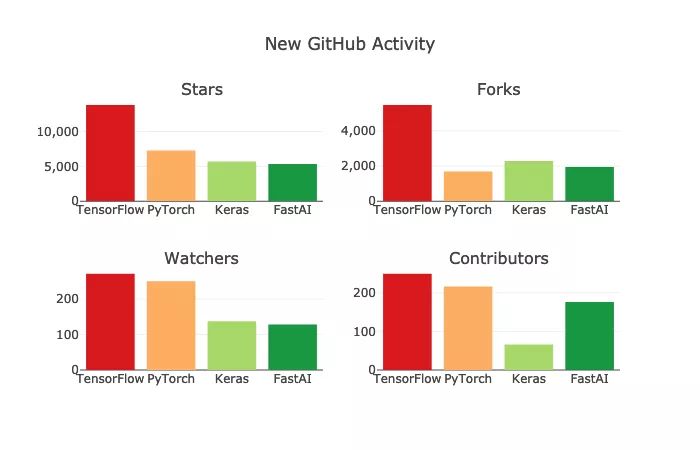
2019年3月各深度学习框架在GitHub上的 Stars,Forks,Watchers 和 Contributors数量对比
PyTorch优点
- 上手快:掌握
Numpy和基本深度学习概念即可上手 - 代码简洁灵活:用
nn.module封装使网络搭建更方便;基于动态图机制,更灵活 Debug方便:调试PyTorch就像调试 Python 代码一样简单- 文档规范:https://pytorch.org/docs/ 可查各版本文档
- 资源多:arXiv中的新算法大多有PyTorch实现
- 开发者多:GitH u b上贡献者(Contributors) 已超过1100+
-
适合人群
深度学习初学者:模型算法实现容易,加深深度学习概念认识
- 机器学习爱好者:数十行代码便可实现人脸识别,目标检测,图像生成等有趣实验
- 算法研究员:最新arXiv论文算法快速复现
解释器与工具包
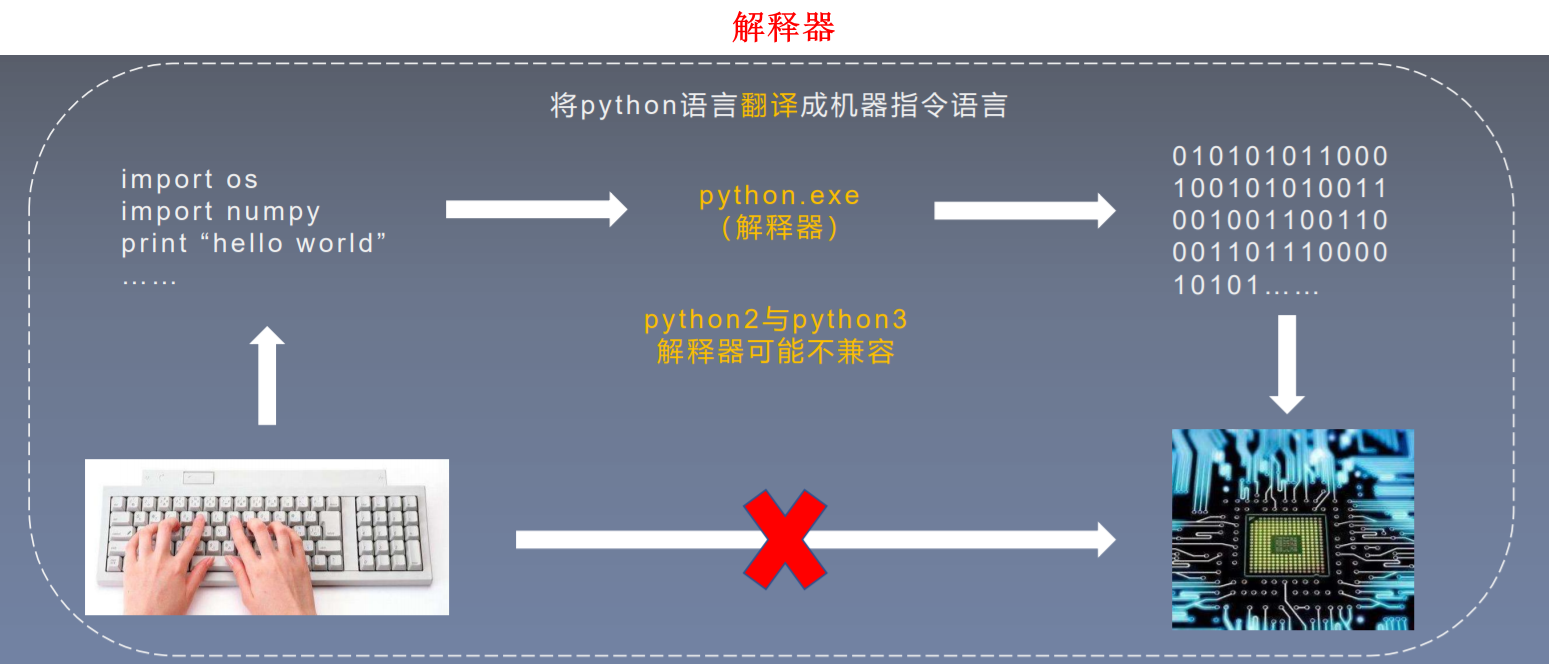
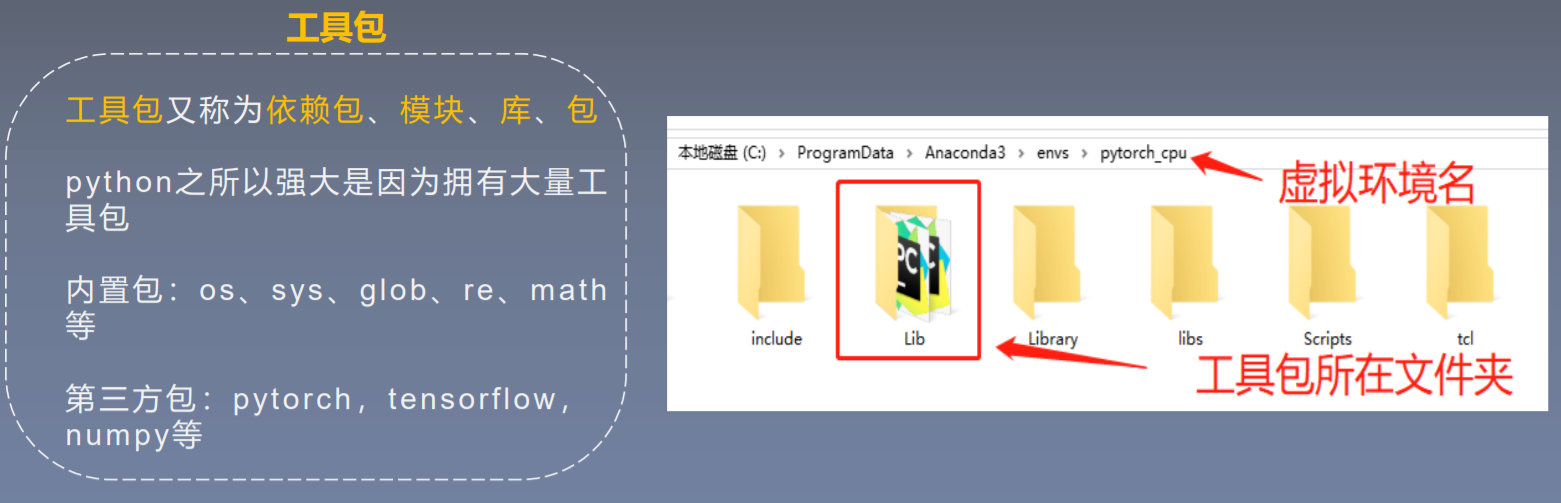
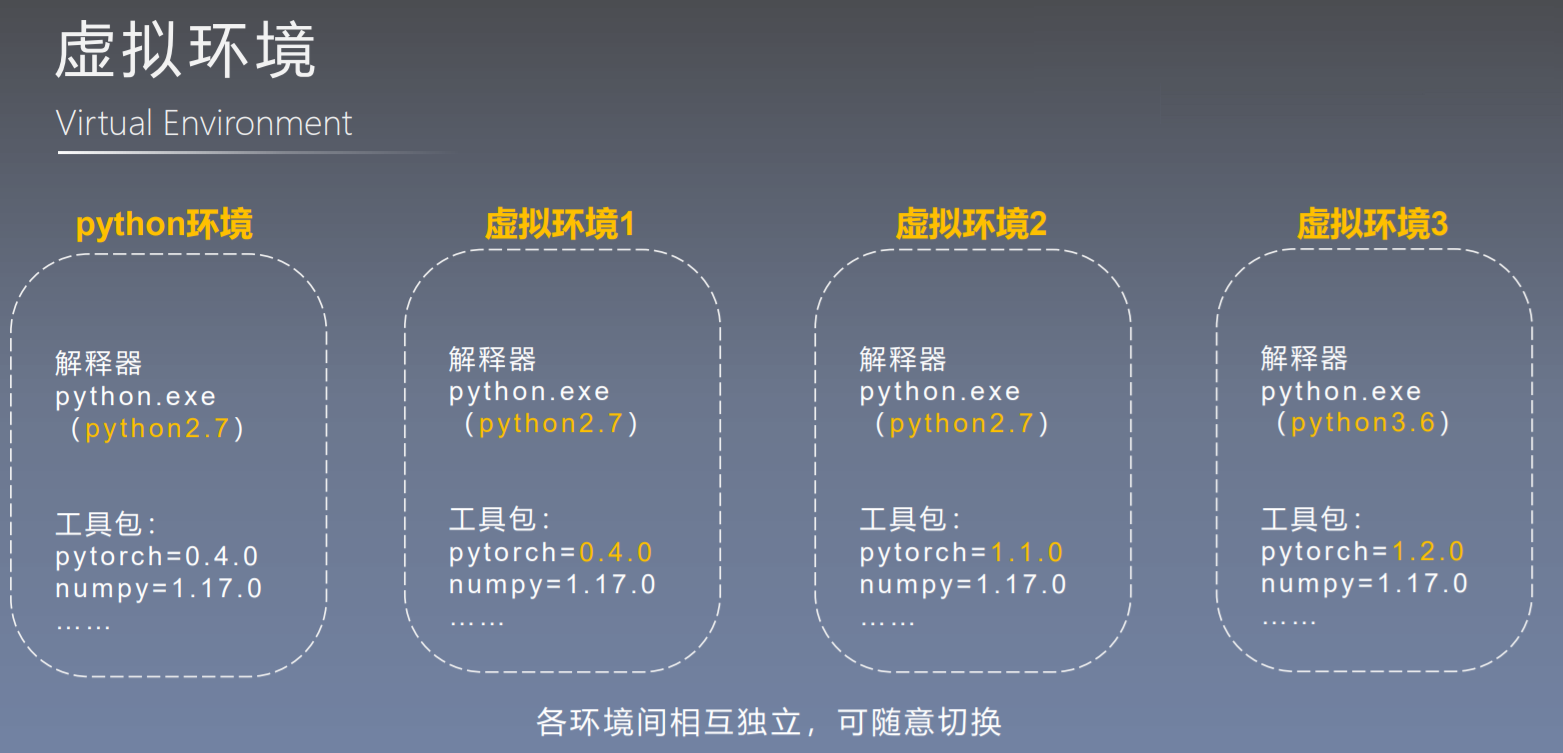
Anaconda安装
Win安装步骤:
- 官网下载安装包 https://www.anaconda.com/products/individual
- 运 行Anaconda3-2019.07-Windows-x86_64.exe
- 选择路径,勾选 Add Anaconda to the system PATH environment variable,等待安装完成
- 验证安装成功,打开 cmd ,输入 conda,回车
添加中科大或者清华源镜像
conda config --add channels https://mirrors.tuna.tsinghua.edu.cn/anaconda/pkgs/free/conda config --add channels https://mirrors.tuna.tsinghua.edu.cn/anaconda/pkgs/main/conda config --set show_channel_urls yes
Pycharm安装
安装步骤:
- 运行 pycharm-professional-2019.2.exe
- 选择路径,勾选 Add launchers dir to the PATH ,等待安装完成
激活步骤:
- 参照 https://www.yuque.com/darrenzhang/dnee7o/fm9rz7
- 参照 https://shimo.im/docs/GJTqgHqh6kGYkKKY/read(直接搜:裸睡的猪)
-
PyTorch安装
安装步骤:
检查是否有合适GPU,若有需安装CUDA与CuDNN
- CUDA 与 CuDNN安装
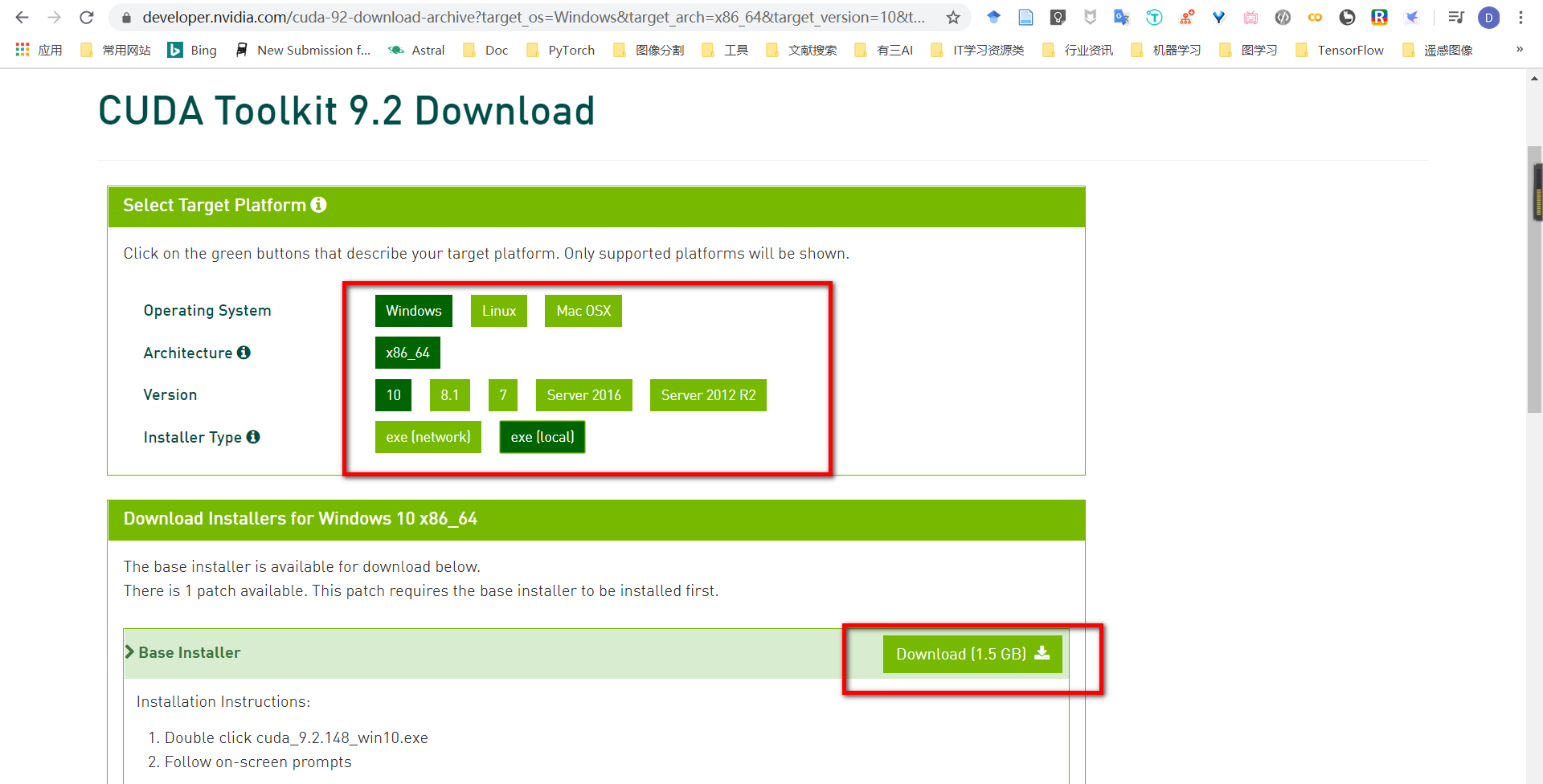
cuda安装,一直默认下一步。
cuda是否安装成功
cudnn下载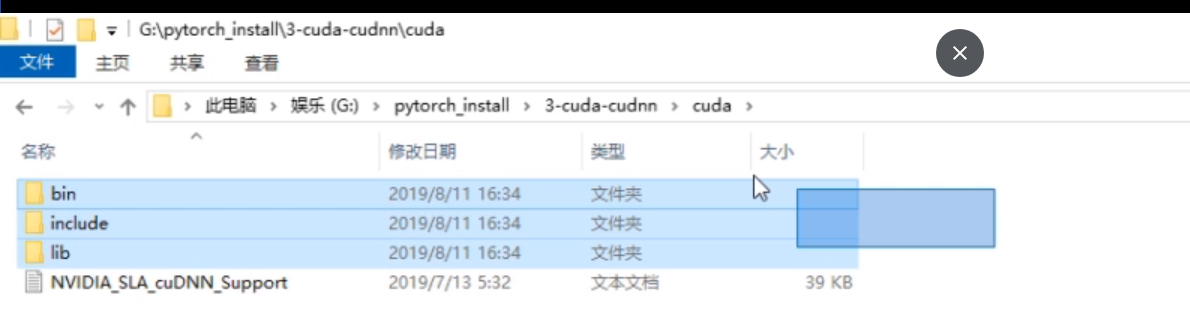
解压缩cudnn
将cudnn文件夹的文件复制到cuda安装目录下
验证cudnn安装是否成功
b. Linux系统CUDA与CuDNN安装(非必须)https://www.yuque.com/darrenzhang/cv/orid9g

下载pytorch与torchvision的whl文件,进入相应虚拟环境,通过pip安装
conda create -n env_name python=3.7 conda activate env_name pip install "torch or torchvision*.whl"在pycharm中创建hellopytorch项目,设置项目的python解释器
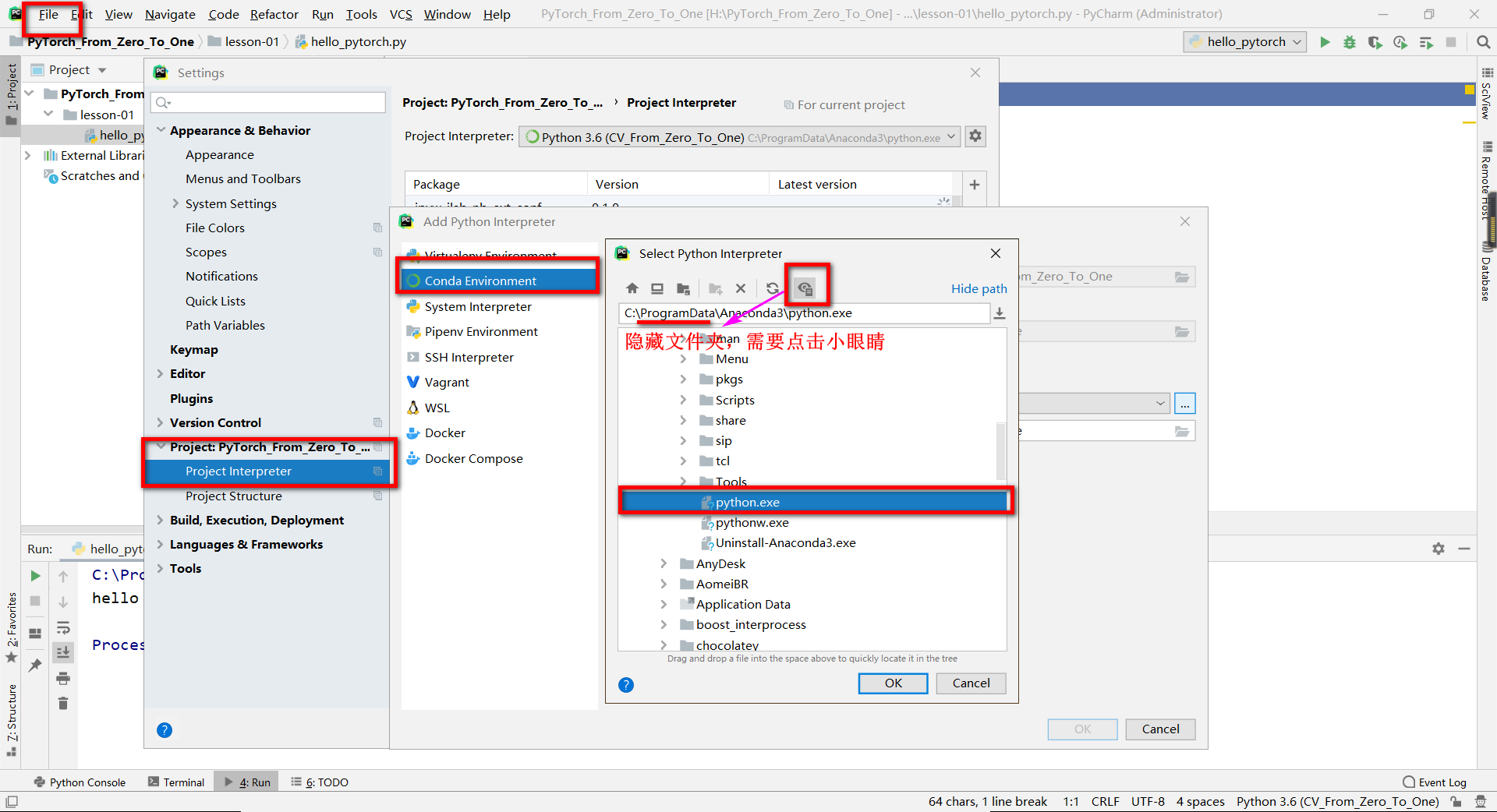
要找创建的虚拟环境的python解释器在Anaconda3/envs文件夹下选择对应虚拟环境的解释器
- 运行脚本,查看pytorch版本,以及是否支持GPU
import torch print("hello pytorch {}".format(torch.__version__)) print(torch.cuda.is_available())

